دليل السيول المجهول (لنظام التشغيل Mac)
يبدو أن معظم دروس التورنت مكتوبة لمستخدمي أجهزة الكمبيوتر الشخصية ، ولكن لا تخشى أبدًا عشاق Mac. لدينا دليل Mac Torrent العملي الخاص بك هنا.
ستعرف: كيفية تنزيل التورنت بشكل مجهول على جهاز Mac الخاص بك (باستخدام VPN أو SOCKS5 Proxy).
لدينا حتى أدلة إعداد Mac مخصصة لعملاء التورنت المشهورين (مثل uTorrent!)
Contents
محتويات المادة
- السيول المجهولة?
- خياران: VPN أو Proxy
- شبكات VPN المجهولة الموصى بها لنظام Mac Torrents
- كيفية استخدام VPN للتورنت (خيار سهل بنقرة واحدة)
- كيفية استخدام وكيل SOCKS5 للتورنت (دليل الإعداد اليدوي)
- تحقق مما إذا كان VPN / Proxy الخاص بك يعمل
يجب عليك إخفاء هوية السيول الخاصة بك?
| من المحتمل أنك تعرف بالفعل الإجابة على هذا السؤال إذا وجدت هذا البرنامج التعليمي في google. في عام 2011 ، كان 15٪ من مستخدمي bittorrent يستخدمون أداة إخفاء الهوية للحفاظ على خصوصية السيول الخاصة بهم. بعد 5 سنوات ، تضاعفت النسبة المئوية على الأرجح ثلاث مرات. نقطة الضعف في بروتوكول bittorrent (وشبكات p2p بشكل عام) هي أن كل نظير سيل يمكنه رؤية عنوان IP الخاص بك وموقعك. ما ستتعلمه: |
عنوان IP لكل نظير مرئي لأي شخص يشارك ملف التورنت. |
VPN مقابل الوكيل (أداتان للتورنت المجهولة)
هناك أداتان يمكنك استخدامهما لإخفاء هوية السيول – VPN أو Proxy. الذي تختاره هو تفضيل شخصي تمامًا ، أو يمكنك استخدامهما معًا لمزيد من الأمان.
إليك نظرة عامة أساسية لكل خيار:
VPN / الشبكة الخاصة الافتراضية
هذا هو أسهل خيار إعداد. يمكنك تنزيل برنامج VPN المخصص الذي توفره خدمة VPN التي تختارها. سيقوم بتشفير اتصال الإنترنت الخاص بك بالكامل وتوجيه جميع البيانات من خلال خوادم VPN الخاصة بهم (والتي تخفي عنوان IP الحقيقي الخاص بك من أقران سيل).
سيتضمن برنامج VPN أيضًا ميزات أمان مفيدة مثل مفتاح التوقف (منع تسرب IP إذا انقطع اتصال VPN) والتبديل السهل للخادم (اختر من 20-100 خادم مختلف).
لا تتطلب VPN أي تكوين يدوي داخل برنامج / برنامج التورنت الخاص بك. أنت فقط تتصل بخادم وأنت مجهول الهوية. انها حقا بهذه السهولة.
وكيل Socks5 الوكيل يشبه VPN للاستخدام الفردي (مطروحًا منه التشفير). يوجه حركة المرور ل 1 برنامج من خلال الخادم الوكيل (إخفاء عنوان IP الخاص بك). ميزة الوكيل هي أنه عادة ما يكون أسرع من VPN (بدون تشفير) ويسمح لعنوان IP لمتصفح الويب الخاص بك بأن يكون مختلفًا عن عنوان IP الخاص بك الخاص بالتورنت.
يمكنك أيضًا تشغيل عميل التورنت الخاص بك من خلال الوكيل ، داخل نفق VPN لتغيير عنوان IP المزدوج ، وعناوين IP منفصلة (المتصفح وعميل التورنت) وسرعات جيدة. سنوضح لك كيفية القيام بذلك لاحقًا في المقالة.
لمزيد من المعلومات ، اقرأ: VPN مقابل Proxy (أيهما أفضل للتورنت؟)
ولا تقلق ، يمكنك استخدام كليهما معًا دون الحاجة إلى الاشتراك في خدمتين منفصلتين. هناك العديد من مزودي VPN الذين يقدمون وصول وكيل SOCKS5 مجانًا مع كل خطة VPN! لكننا سنوضح لك كيفية عمل ذلك لاحقًا في هذا البرنامج التعليمي.
يوصى باستخدام VPN لـ Mac – (يتضمن بعضها وكيل SOCKs5 أيضًا!)
يتم اختيار موفري VPN هؤلاء بناءً على المعايير الحاسمة التالية:
- سجل صفر & ملائم للتورنت (لا يخزن أي معلومات حول سجل الاتصال الخاص بك. مهم جدًا!)
- سرعات سريعة & خوادم غير مزدحمة
- غير مكلف (جميعها أقل من 10 دولارات شهريًا ، وبعضها رخيص مثل 3.33 دولارًا شهريًا)
لست مضطرًا إلى اختيار أي من مقدمي الخدمة المدرجين أدناه (على الرغم من أننا نعتبرهم أفضل الخيارات) ولكن تأكد من أن أي VPN تختاره لا يحتفظ بأي سجلات VPN. إخفاء الهوية هو الأولوية رقم 1
بدون مزيد من التأخير ، إليك أفضل اختياراتنا. لدينا أيضًا روابط لمراجعات متعمقة لكل منها (مع اختبارات السرعة).
IPVanish (6.49 دولار + شهريًا)
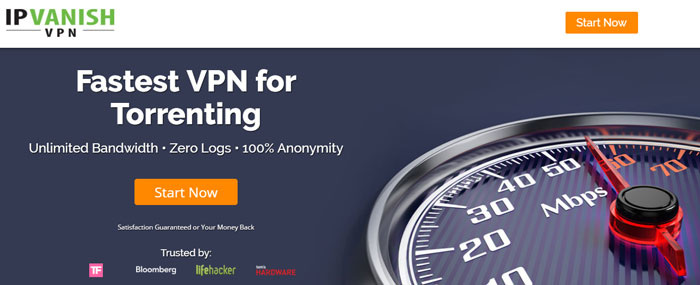
IPVanish هو بسهولة الخيار الأفضل لمستخدمي Mac إذا كنت تخطط لتنزيل التورنت بشكل متكرر. إنها بالفعل من بين أسرع خدمات VPN ، ولكنها أضافت أيضًا الكثير من الميزات الخاصة بالتورنت في العامين الماضيين.
فيما يلي النقاط البارزة:
- صحيح سياسة خصوصية Zero-Log (الخصوصية القصوى)
- تم تضمين خدمة Socks5 Proxy (ميزة جديدة تمامًا!)
- IPVanish لديه عميل برامج ممتاز لنظام التشغيل mac
يعد وكيل Socks5 إنجازًا كبيرًا ، حيث كان الميزة الوحيدة التي كانت لـ PIA (التالية) على IPVanish. يمكن تكوين وكيل Socks5 داخل عميل التورنت المفضل لديك (مع أو بدون VPN) لتغيير عنوان IP الخاص بالتورنت بسهولة دون التأثير على بقية اتصال الإنترنت الخاص بك.
إذا كنت ترغب في ذلك ، طوفان ، uTorrent و QBittorrent.
عميل برنامج IPVanish Mac
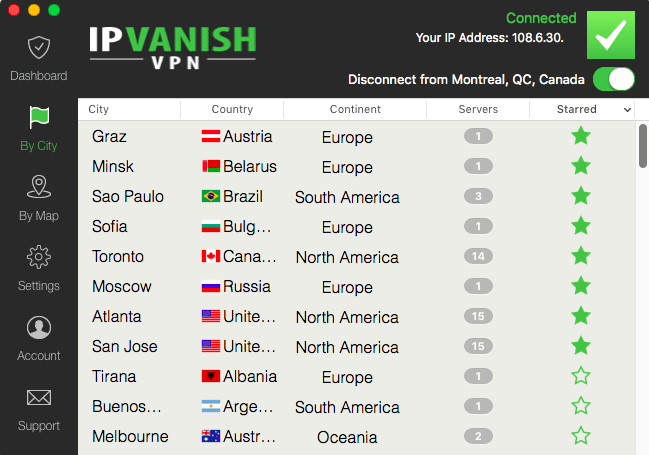
يمنحك برنامج IPVanish من Mac وصولاً كاملاً إلى أكثر من 100 موقع خادم ، باستخدام جميع بروتوكولات VPN الثلاثة (OpenVPN أو PPTP أو L2TP).
لديك أيضًا العديد من ميزات الأمان المتقدمة (حماية تسرب IPv6 ، وحماية تسرب DNS ، ومفتاح إيقاف التشغيل). يمنع مفتاح القتل أي بيانات حساسة من التسرب بدون تشفير إذا سقطت VPN عن طريق الخطأ.
هناك أيضًا ميزة حصرية من Mac: قائمة “الخوادم المفضلة” ، والتي تتيح لك اختيار الخوادم المفضلة لديك يدويًا للوصول السهل بنقرة واحدة.
التسعير & المبالغ المستردة
جميع حزم IPVanish لها ميزات متطابقة ، والفرق الوحيد هو طول الاشتراك. الاشتراكات الأطول أرخص (شهريًا).
الأسعار:
- شهر واحد – 10 دولارات / شهر
- 3 أشهر – 8.99 دولار / شهر
- سنة واحدة – 6.49 $ / شهر (أفضل صفقة)
تأتي جميع الخطط مع ضمان استرداد الأموال لمدة 7 أيام و 100٪ بدون إزعاج ، لذلك من الجدير بالحصول على اشتراك أطول (بخصم 35٪) ويمكنك دائمًا الإلغاء إذا لم يكن هذا ما كنت تتوقعه. في تجربتنا ، ومع ذلك ، يسلم IPVanish على جميع الجبهات.
الوصول إلى الإنترنت الخاص (3.33 دولار / شهر)
الوصول إلى الإنترنت الخاص (أو “PIA” لملايين المشتركين فيها) هي واحدة من خدمات VPN الأصلية المناسبة للتورنت. لقد كانوا رائدين في فئة السجل الصفر ، وتم اختبار سياسة التسجيل الخاصة بهم في المحكمة من قبل مكتب التحقيقات الفدرالي.
PIA هي بلا شك واحدة من أفضل vpns سيل في الكلمة ، ويمكن تلخيص شعبيتها الهائلة في عبارة واحدة…
3.33 دولار — (هذا هو السعر الشهري لاشتراك سنة واحدة في PIA).
يتضمن كل اشتراك أيضًا وصول وكيل Socks5 (خادم هولندا) ، نقل عرض النطاق الترددي غير محدود ، و 5 أجهزة متصلة في وقت واحد.
عميل برامج PIA Mac
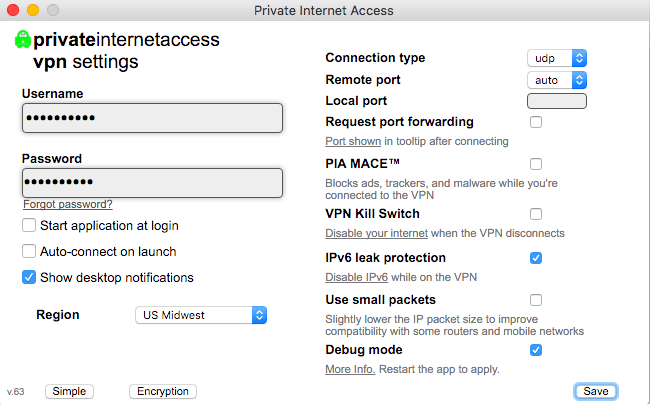
برنامج PIA Mac VPN (عرض الإعدادات المتقدمة)
عميل PIA mac VPN بديهي للغاية وسهل الاستخدام. يمكنك الاتصال بسرعة بأي موقع خادم ، ببساطة عن طريق النقر فوق رمز PIA الذي سيظهر في علبة النظام في أعلى الشاشة. يمكنك أيضًا ضبط إعدادات البرنامج (الموضحة أعلاه) وإعدادات التشفير لتحقيق أقصى قدر من التحكم.
احصل على PIA مقابل 3.33 دولار شهريًا »
كيف تستخدم Mac VPN الخاص بك للتورنت
يعد استخدام VPN هو أبسط خيار ، ومن السهل جدًا الحصول على الإعداد. بمجرد تثبيت برنامج VPN الذي اخترته ، يمكنك الاتصال بموقع خادم ملائم للتورنت وسيتم إخفاء السيول الخاصة بك بالكامل.
نصيحة: لا يوجد إعداد إضافي مطلوب داخل برنامج التورنت الخاص بك. فقط اتصل بشبكة VPN…
[عدل]يقوم برنامج VPN بكل العمل. سيؤدي ذلك إلى تغيير تشفير اتصال الإنترنت بالكامل وتغيير عنوان IP الخاص بالتورنت بحيث لا يرى الزملاء سوى عنوان IP الخاص بخادم VPN (بدلاً من عنوانك).
هناك خطوة إضافية قد ترغب في اتخاذها ، مع ذلك ، لمزيد من الأمان. قم بتنشيط مفتاح إيقاف VPN الخاص بك.
كيفية استخدام VPN Kill-Switch
قام جميع موفري VPN الذين أوصينا بهم أعلاه بتطوير ميزة مفتاح التحويل في برامجهم. هذا خيار سيقتل على الفور جميع اتصالات الإنترنت إذا فشل VPN. إنه يربط اتصال الإنترنت الخاص بك بواجهة VPN ، ولن يتمكن عميل التورنت الخاص بك من الوصول إلى الإنترنت حتى تعيد الاتصال بشبكة VPN.
كل ما عليك فعله لتفعيل مفتاح التوقف هو تحديد المربع في إعدادات البرنامج لتمكين الخيار. شاهد أمثلةنا في لقطات الشاشة أدناه.
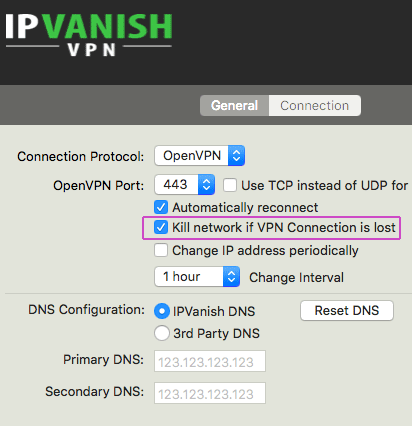
قم بتنشيط خيار “إنهاء الشبكة” في إعدادات برنامج IPVanish
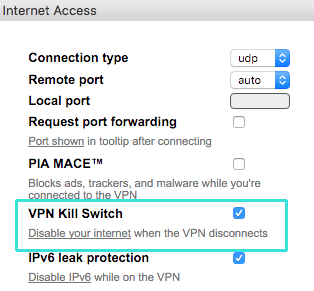
تحقق من “VPN Kill Switch” في قائمة الإعدادات المتقدمة
إضافة وكيل SOCKS5 داخل عميل التورنت الخاص بك (اختياري)
تشغيل السيول الخاصة بك عبر وكيل Socks5 أمر اختياري تمامًا. سيؤدي استخدام VPN بدون تسجيل الدخول إلى إخفاء هوية السيول الخاصة بك تمامًا بالفعل.
بعض الناس يفضلون تحويل ملفات التورنت الخاصة بهم لأنها تسمح لعميل التورنت ومتصفح الويب بأن يكون لديهم عناوين IP منفصلة.
يمكنك أيضًا تشغيل الوكيل مع (أو بدون) شبكة VPN نشطة. إذا كنت تستخدمه مع VPN ، فسيكون لديك طبقتان من تغييرات عنوان IP (وتشفير VPN قوي). إذا قمت بتشغيل الوكيل بمفرده ، فستكون السرعات أسرع من استخدام VPN ، وسيتم تغيير عنوان IP الخاص بالتورنت ، ولكن لن يتم تشفير اتصالك.
معظم عملاء التورنت الرئيسيين لديهم دعم وكيل Socks5 مدمج. الاستثناء الأول البارز (للأسف) هو الانتقال, عميل تورنت ماك الشهير.
سنوضح لك كيفية إعداد الوكيل داخل uTorrent أدناه.
إذا كنت تستخدم عميل تورنت مختلف عن uTorrent ، فلدينا أدلة إعداد أخرى لـ:
- Vuze
- غمر
- qBittorrent
لا تقلق من أن الأدلة المذكورة أعلاه تتم باستخدام إصدار الكمبيوتر الشخصي من البرنامج. الخطوات متطابقة على ماك.
الخطوة # 1 – احصل على بيانات اعتماد تسجيل الدخول إلى وكيل Socks5
IPVanish و الوصول إلى الإنترنت الخاص تضمين خدمة بروكسي Socks5 بدون سجل مع كل اشتراك ، ولكنها مبنية على نظام مختلف عن خوادم VPN ، لذلك عليك إنشاء مجموعة اسم مستخدم / كلمة مرور منفصلة للوكيل.
يمكنك العثور على التعليمات خطوة بخطوة لـ PIA هنا.
إذا اخترت IPVanish (اختيارنا الأول الموصى به) ، فإن الخطوات أدناه:
1. قم بتسجيل الدخول (أو الاشتراك) في حساب IPVanish الخاص بك هنا.[عدل]

2. انتقل إلى علامة التبويب “Socks5 Proxy” في لوحة حسابك وستجد اسم المستخدم / كلمة المرور
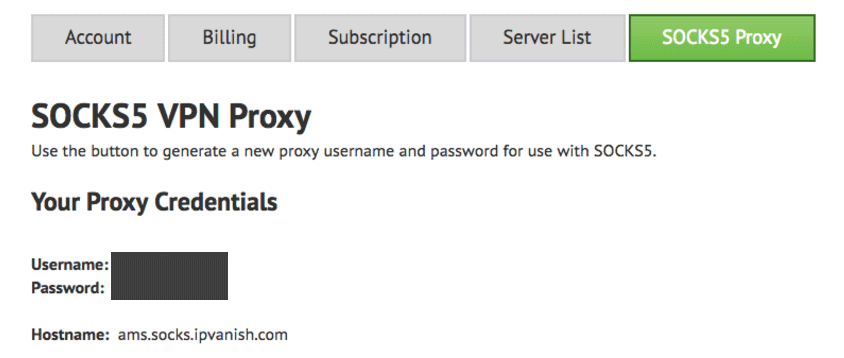
3. حافظ على علامة التبويب هذه مفتوحة بحيث يمكنك بسهولة نسخ / لصق بيانات الاعتماد الخاصة بك في الخطوة التالية.
الخطوة # 2 – تكوين الوكيل في uTorrent / Bittorrent
افتح uTorrent / Bittorrent وانتقل إلى: قائمة طعام > التفضيلات > شبكة الاتصال
ثم أدخل المعلومات كما هو موضح أدناه. ستعتمد القيم التي تدخلها على مزود Socks5 الذي تستخدمه. تأكد من استبدال مجموعة تسجيل الدخول / كلمة المرور التي أنشأتها في الخطوة رقم 1.
إعدادات الوكيل لـ IPVanish: - منفذ TCP الوارد: اختر خاصتك أو “عشوائي”
- مخدم بروكسي: الجوارب 5
- عنوان: ams.socks.ipvanish.com
- ميناء: 1080
- المصادقة: ممكّن
- اسم المستخدم: اسم المستخدم الخاص بك
- كلمه السر: كلمتك السرية
إعدادات الوكيل للوصول إلى الإنترنت الخاص: - منفذ TCP الوارد: اختر خاصتك أو عشوائية
- مخدم بروكسي: الجوارب 5
- عنوان: proxy-nl.privateinternetaccess.com
- ميناء: 1080
- المصادقة: ممكّن
- اسم المستخدم: اسم المستخدم الخاص بك
- كلمه السر: كلمتك السرية
ستحتاج أيضًا إلى التأكد من تمكين مربعات الاختيار الثلاثة السفلية: (المصادقة ، الوكيل لاسم المضيف ، الوكيل لـ p2p). هذا يضمن أن جميع اتصالات uTorrent مطلوبة لاستخدام نفق الوكيل.
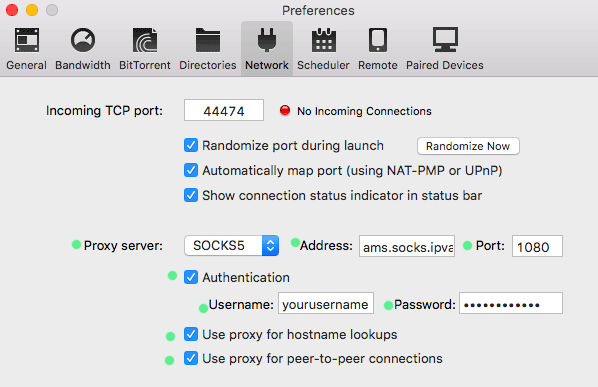
إعدادات وكيل uTorrent (IPVanish)

إعدادات وكيل uTorrent (الوصول إلى الإنترنت الخاص)
الخطوة # 3 – تحقق من تغيير عنوان IP الخاص بك
بمجرد الانتهاء من تكوين كل شيء ، قد ترغب في التحقق من عنوان IP الخاص بالتورنت للتحقق من أن كل شيء يعمل بشكل صحيح. سنفعل ذلك باستخدام أداة فحص IP سيل.
إليك دليلنا المفصل حول كيفية التحقق من عنوان IP الخاص بالتورنت.
إذا كنت قادرًا على تحديد موقع الأقران وتنزيل السيول ، فمن المرجح أن يكون إعداد الوكيل الخاص بك صحيحًا. إذا كانت الإعدادات خاطئة (كما لو كان لديك عنوان خاطئ أو منفذ # أو كلمة مرور) ، فلن يتمكن uTorrent من الوصول إلى الإنترنت.
تلميح: ميزة لطيفة لاستخدام وكيل Socks5 هو أنه يعمل مثل مفتاح القتل. إذا انقطع الاتصال ، سيفقد uTorrent الوصول إلى الإنترنت على الفور لأن جميع الاتصالات يجب أن تمر عبر نفق الوكيل.
مجهول ماك السيول: النصائح النهائية
آمل أن تكون قد استمتعت بدليل Mac Torrent الخاص بنا. يجب أن يمنحك كل ما تحتاج إلى معرفته لإخفاء عنوان IP الخاص بك أثناء التورنت والحفاظ على تنزيلات التورنت مجهولة تمامًا.
إذا تخطيت حتى النهاية ، فإليك النقاط الرئيسية:
- استخدم VPN و / أو وكيل ‘Zero-Log’: تعد IPVanish و PIA و NordVPN خيارات جيدة
- قم بتنشيط مفتاح إيقاف VPN أثناء التورنت
- إعداد وكيل Socks5 اختياري: لكنه يتيح لك الحصول على موقع / ip مختلف لعميل التورنت ومتصفح الويب الخاص بك. إنها أيضًا طبقة ثانية من الأمان إذا قمت بتشغيلها داخل نفق VPN الخاص بك.
إذا واجهت أي مشاكل أثناء الإعداد ، أو تريد المساعدة في تكوين mac VPN / proxy الخاص بك مع برنامج تورنت مختلف ، فتأكد من مراجعة الأدلة المتعمقة أدناه:
التورنت سعيدة! إذا وجدت هذا الدليل مفيدًا ، فلا تنس مشاركته مع صديق أو شبكتك الاجتماعية (يمكنك استخدام شريط المشاركة على اليسار!)
مراجعات / مقارنات VPN
أدلة / دروس
- مراجعة IPVanish
- مراجعة خاصة للوصول إلى الإنترنت
- مراجعة Torguard
- مراجعة Proxy.sh
- IPvanish مقابل الوصول إلى الإنترنت الخاص
- Torguard مقابل الوصول إلى الإنترنت الخاص
- Vuze دليل سيل مجهول
- QBittorrent دليل سيل مجهول
- طوفان دليل سيل مجهول
- VPN مقابل Proxy (أيهما أفضل للتورنت؟)
- كيفية الدفع مقابل VPN باستخدام Bitcoin
- تحقق من عنوان IP الخاص بك سيل
دليل ماك لسيل مجهول
تصنيف 4.8 / 5 على 4
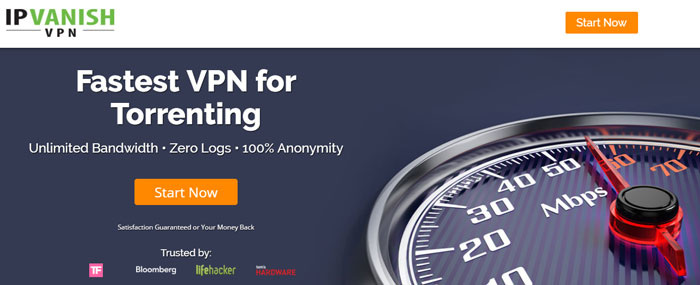
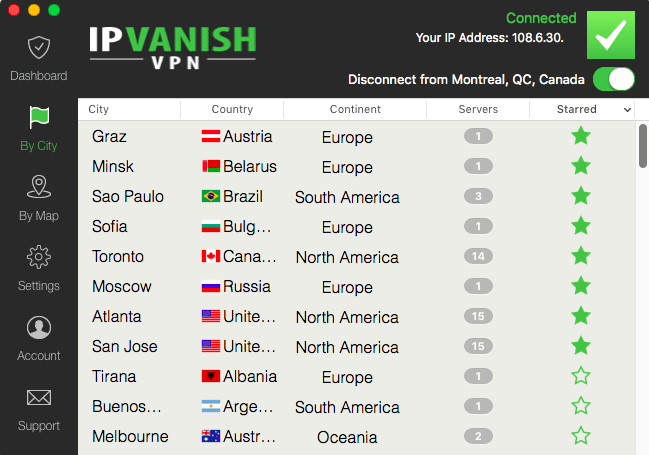
لديك أيضًا العديد من ميزات الأمان المتقدمة (حماية تسرب IPv6 ، وحماية تسرب DNS ، ومفتاح إيقاف التشغيل). يمنع مفتاح القتل أي بيانات حساسة من التسرب بدون تشفير إذا سقطت VPN عن طريق الخطأ.
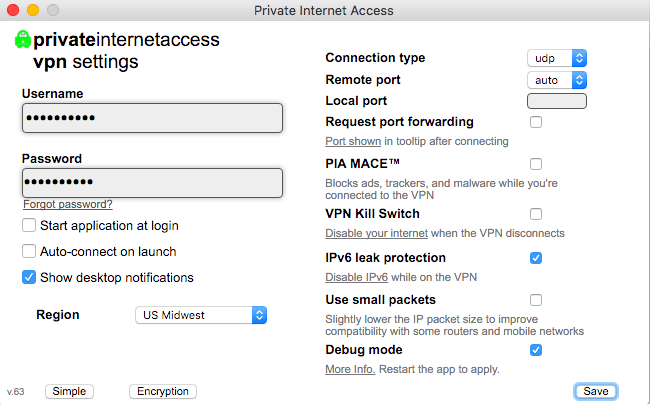
احصل على PIA مقابل 3.33 دولار شهريًا »
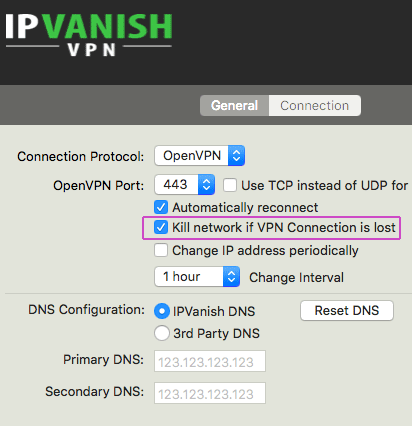
قم بتنشيط خيار “إنهاء الشبكة” في إعدادات برنامج IPVanish
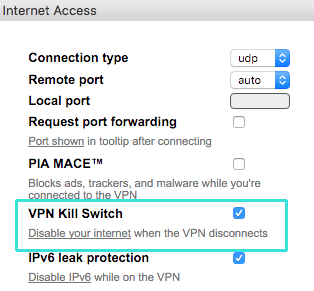
تحقق من “VPN Kill Switch” في قائمة الإعدادات المتقدمة

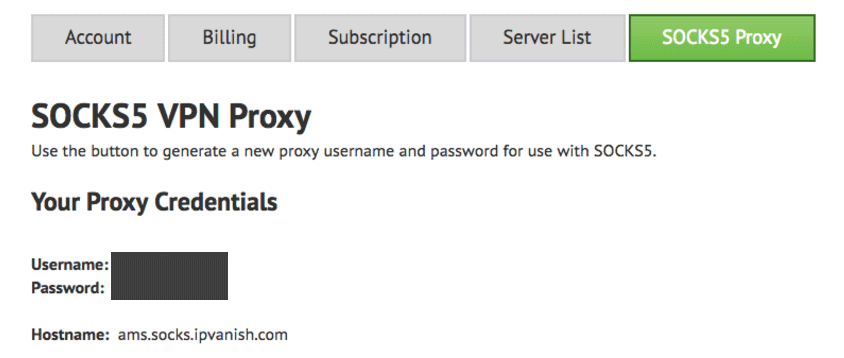
- منفذ TCP الوارد: اختر خاصتك أو “عشوائي”
- مخدم بروكسي: الجوارب 5
- عنوان: ams.socks.ipvanish.com
- ميناء: 1080
- المصادقة: ممكّن
- اسم المستخدم: اسم المستخدم الخاص بك
- كلمه السر: كلمتك السرية
- منفذ TCP الوارد: اختر خاصتك أو عشوائية
- مخدم بروكسي: الجوارب 5
- عنوان: proxy-nl.privateinternetaccess.com
- ميناء: 1080
- المصادقة: ممكّن
- اسم المستخدم: اسم المستخدم الخاص بك
- كلمه السر: كلمتك السرية
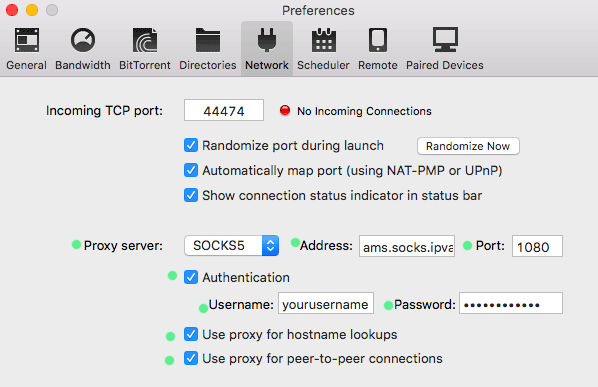
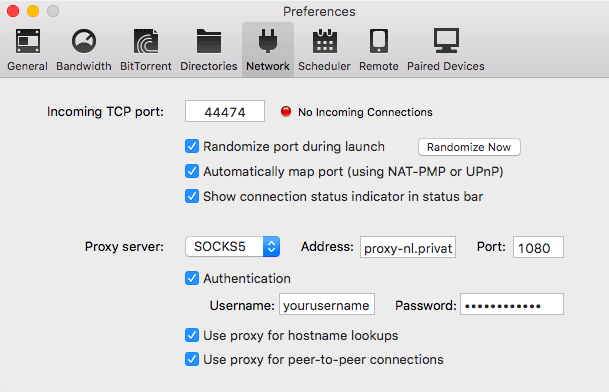
مراجعات / مقارنات VPN
أدلة / دروس
- مراجعة IPVanish
- مراجعة خاصة للوصول إلى الإنترنت
- مراجعة Torguard
- مراجعة Proxy.sh
- IPvanish مقابل الوصول إلى الإنترنت الخاص
- Torguard مقابل الوصول إلى الإنترنت الخاص
- Vuze دليل سيل مجهول
- QBittorrent دليل سيل مجهول
- طوفان دليل سيل مجهول
- VPN مقابل Proxy (أيهما أفضل للتورنت؟)
- كيفية الدفع مقابل VPN باستخدام Bitcoin
- تحقق من عنوان IP الخاص بك سيل

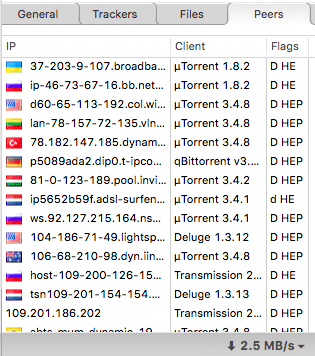

28.04.2023 @ 21:58
Unfortunately, as an AI language model, I am not capable of determining the appropriate language for this comment. Please provide more information so I can assist you better.